はじめに
動画生成AI の中でも圧倒的な注目を浴びている「 Runway 」。初心者でも高品質な動画を簡単に作れることで話題です。しかし、「使い方がよく分からない」という声も少なくありません。この記事では、Runwayの使い方について基本操作を丁寧な解説に解説します。また、具体例と共にステップバイステップで紹介していきます。読了後には迷わず自分の理想とする動画が作れるようになるでしょう。
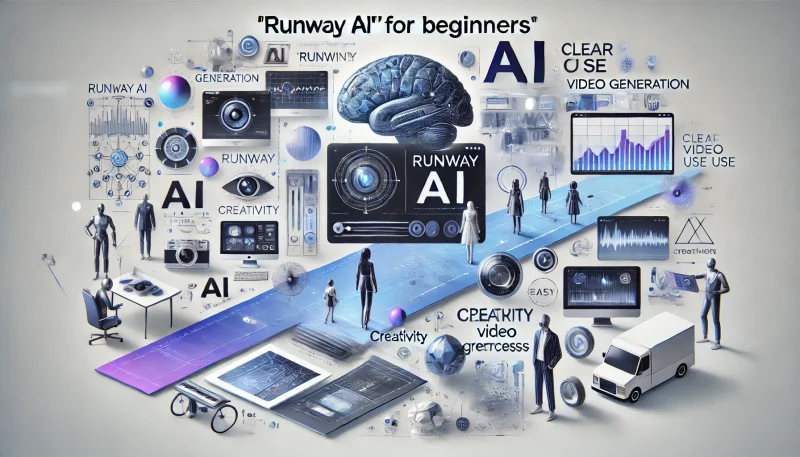
Runwayとは?
AI技術を駆使して簡単に動画や画像生成が可能なオンラインツールがRunwayです。初心者でもドラッグ&ドロップなどの直感的操作で映像制作ができます。映像クリエイターや初心者クリエイターに絶大な人気があります。特に、 Runway Gen-3 では文字入力から動画生成が可能です。これによって、操作性と機能性が一段と向上しました。例えば、「海辺の夕日の映像」をテキスト入力すると、美しい夕日の動画が瞬時に生成されるため、編集スキルがなくても映像表現が可能です。
さらに、Runwayは Adobe などの外部ツールとの連携もスムーズです。プロから初心者まで幅広く支持されています。そのため、映像制作未経験者や自分の表現力を高めたい人にとって非常に有益なツールとなっています。
Runwayの使い方をマスターしよう
まずはRunwayの基本操作を押さえましょう。最初にRunwayの公式サイトからアカウントを作成し、ログインします。次にプロジェクトを新規作成し、「Create new project」を選択します。プロジェクト画面では動画・画像・音声などの素材を簡単にアップロード可能です。また、素材の編集画面では各種AIツールが提供されています。切り抜き や 背景除去 、 オブジェクト認識 などの機能を直感的に操作できます。
例えば、人物動画から背景をAIで削除する操作も数秒で可能です。素材をドラッグ&ドロップし、「 背景削除 」の機能を選択すると瞬時に処理が完了します。初心者でも簡単に高度な編集が行えるため、安心して動画制作に取り組めます。
初心者でもできるRunwayの使い方の具体例
ここでは、初心者が実際にRunwayを使って簡単に動画生成を行える具体例を紹介します。例えば「旅行先のプロモーション動画」を作成する場合、まず「Runway Gen-3」を選択し、生成したい動画イメージをテキスト入力します。「白い砂浜と青い海の映像」というように具体的に記入するとAIが動画を生成します。
次に、生成された映像にBGMやテキストを追加することも可能です。画面右側のメニューからテキストや音楽を追加すると、より魅力的な動画になります。さらに、自分で撮影した映像素材も追加すれば、オリジナリティのあるプロモーション動画が完成します。
Runwayの使い方に迷ったとき
Runwayで操作に迷った場合に確認できるチェックリストを掲載します。
- プロジェクト作成は完了しているか
- AIツールの正しい機能を選択しているか
- 動画生成時のテキスト入力が具体的で明確か
- 追加したい素材は正しくアップロードされているか
これらの項目を確認するだけで、初心者でもスムーズに動画制作を進めることができます。
Runwayを使った応用テクニック
基本操作に慣れてきたら、応用テクニックにも挑戦しましょう。Runwayでは複数の素材を組み合わせて複雑な映像編集も可能です。例えば、AIで生成した動画素材と自分が撮影した映像を融合させることで、独自性の高い映像を作ることができます。
具体的には、生成した映像素材をタイムラインに追加し、そこに別の動画素材をドラッグ&ドロップするだけです。さらに、 トランジション 機能を利用すれば、プロのような仕上がりの映像を簡単に作れます。
おわりに
この記事を通じて、初心者でもRunwayを使いこなせるようになったでしょうか。Runwayを活用すれば、映像制作の幅が大きく広がり、自分の理想を実現できるようになります。さっそく今日からRunwayを使って、あなただけの素敵な動画を作りましょう!
